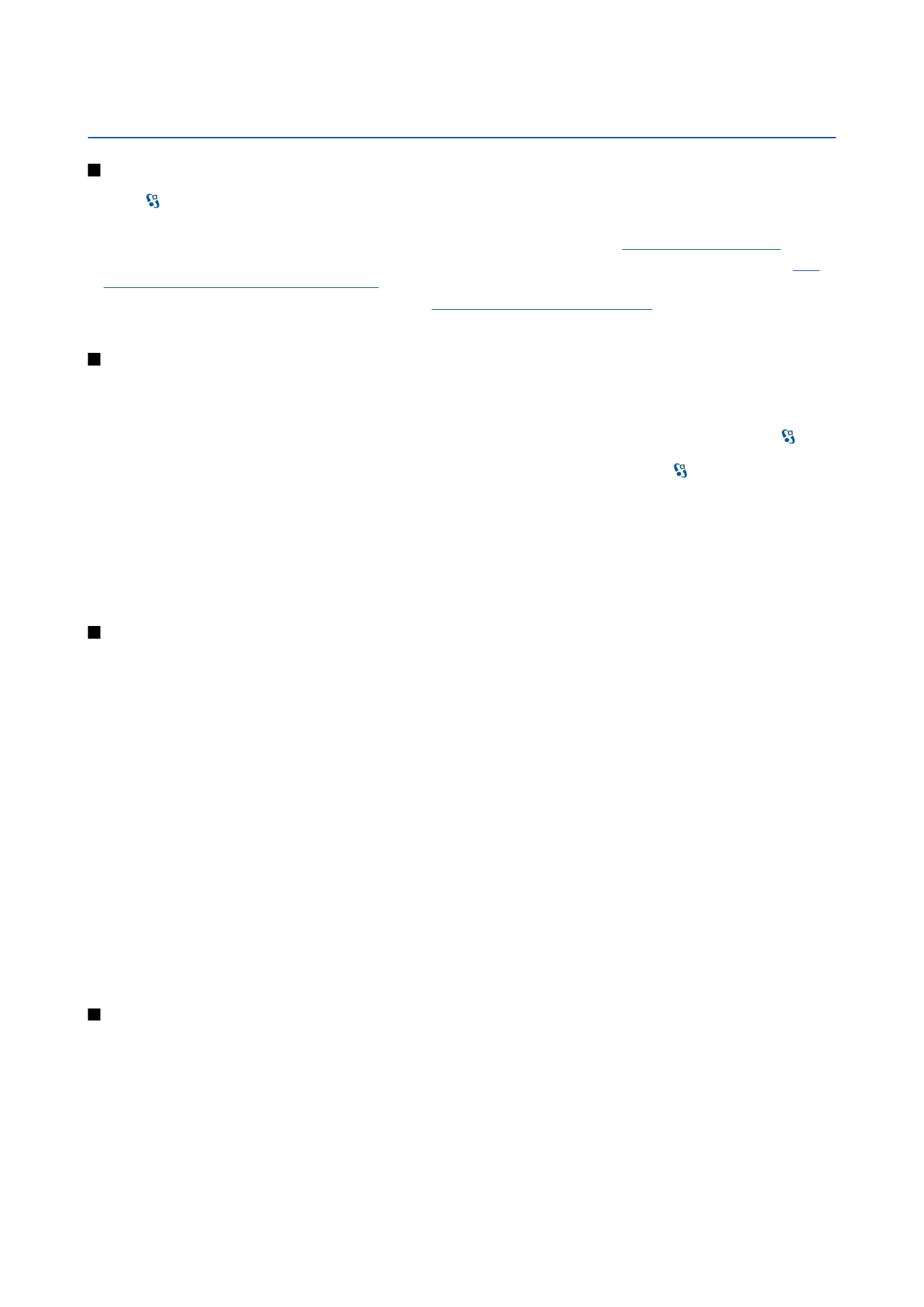
Основні дії у кількох програмах
Ви можете знайти наступні дії у кількох програмах:
Щоб змінити режим, вимкнути чи заблокувати пристрій, натисніть і відпустіть клавішу живлення.
Якщо програма містить кілька закладок, відкрийте закладку, натискаючи клавішу прокручування вліво або вправо.
Щоб зберегти установки, які Ви змінили у програмі, виберіть
Назад
.
Щоб зберегти файл, виберіть
Опції
>
Зберегти
. Існують різні варіанти збереження, які залежать від програми, що
використовується.
© 2007 Nokia. Всі права захищені.
15
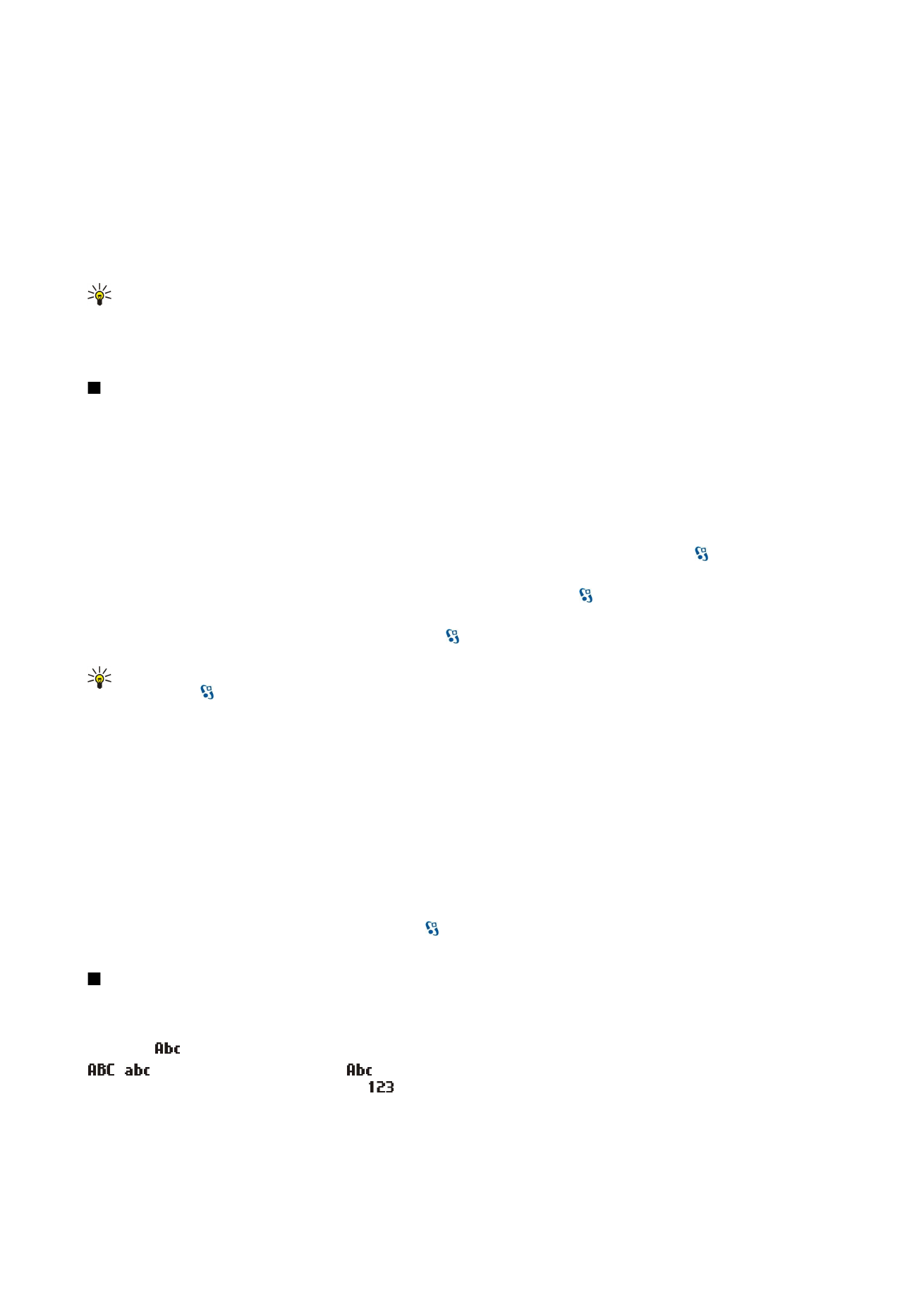
Щоб надіслати файл, виберіть
Опції
>
Надіслати
. Можна надіслати файл в повідомленні електронної пошти чи
мультимедійному повідомленні або за допомогою інфрачервоного порту чи з'єднання Bluetooth.
Щоб скопіювати, натисніть та потримайте клавішу Shift і виділіть необхідний текст за допомогою клавіші прокручування.
Натисніть і потримайте клавішу Shift та виберіть
Скопіюв.
Щоб вставити, перейдіть до місця, куди потрібно вставити
текст, натисніть і потримайте клавішу Shift та виберіть
Встав.
Цей метод може не працювати з програмами, що мають
власні команди копіювання та вставки.
Щоб вибрати різні об'єкти на зразок повідомлень, файлів чи контактів, перейдіть до потрібних об'єктів. Виберіть
Опції
>
Познач./Скас.позн.
>
Позначити
, щоб вибрати один об'єкт, або
Опції
>
Познач./Скас.позн.
>
Позначити всі
, щоб вибрати
всі об'єкти.
Порада: Щоб вибрати майже всі об'єкти, спочатку виберіть
Опції
>
Познач./Скас.позн.
>
Позначити всі
, потім
виберіть потрібні об'єкти, після чого виберіть
Опції
>
Познач./Скас.позн.
>
Скасув. позначення
.
Щоб вибрати об’єкт (наприклад, додаток у документі), перейдіть до об’єкта таким чином, щоб квадратні маркери
відобразилися з кожного боку об’єкта.